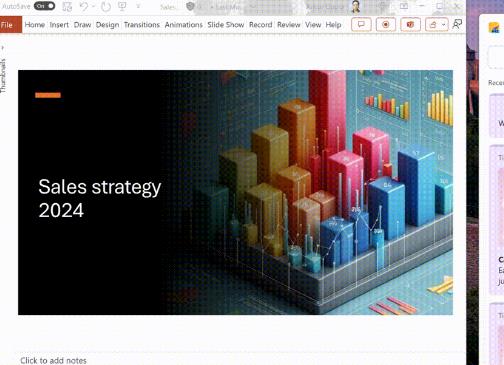onenote の同期でエラーが発生した場合はどうすればよいですか? 最近、このゲームは非常に優れたゲームプレイであり、新しいアクティビティやゲームプレイが頻繁に追加されています。このタスクを完了したい場合は、実際、このプロセスは複雑ではありません。以下では、Sourcecode.com の編集者が、画像とテキストを通じて詳しく説明します。この問題をうまく解決してください。この記事を気に入った友達もそれを保存できます。
1. OneNote と Office をアップグレードする
OneNote および Office スイートは必ず最新バージョンにアップグレードしてください。これは、Windows Update を通じて行うか、アプリケーション内でアップグレード パッケージを直接検索して行うことができます。
Apple コンピュータのユーザーは、Mac App Store を通じて OneNote のアップグレード通知があるかどうかを確認する必要があります。
2. ノートブックを手動で同期する
更新が完了したら、異常な状況を避けるためにノートブックを手動で同期する必要があります。 Windows システムでは、Shift+F9 ショートカット キーを押します。
Mac システムでは、Shift+Command+S ショートカット キーを同時に押す必要があります。
3. サーバーのステータスを確認する
それでも問題が解決しない場合は、サーバーの状態を確認して、サーバーの障害が原因かどうかを判断することをお勧めします。 Office サービスのステータス ページにアクセスして、関連情報を表示できます。
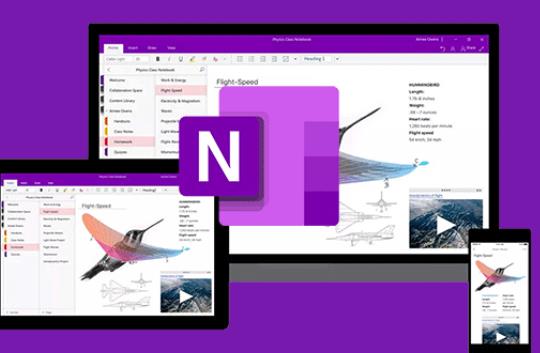
4. クラウドストレージスペースを管理する
クラウド ストレージの空き容量不足により同期の問題が発生した場合は、OneDrive または SharePoint アカウントのストレージ容量を確認し、不要なファイルを削除するか、容量の拡張を検討してください。
5.OneDriveをリセットする
上記の方法がいずれも機能しない場合は、OneDrive をリセットしてみてください。 Windows システムでは、OneDrive.exe /reset コマンドを実行することでこれを行うことができます。
6. ファイルパスとハードディスク容量を確認します。
ファイル パスが適切な長さであること、およびハード ドライブに同期操作をサポートするのに十分な空き領域があることを確認してください。